Jak nainstalovat CyberLink PowerDirector a PhotoDirector od společnosti Dell
Podsumowanie: Tento článek popisuje, jak stáhnout a nainstalovat aplikace CyberLink PowerDirector a PhotoDirector prostřednictvím aplikace Dell Digital Delivery.
Ten artykuł dotyczy
Ten artykuł nie dotyczy
Ten artykuł nie jest powiązany z żadnym konkretnym produktem.
Nie wszystkie wersje produktu zostały zidentyfikowane w tym artykule.
Instrukcje
Dotčené produkty:
- CyberLink PowerDirector
- CyberLink PhotoDirector
- CyberLink PowerDirector 365
- CyberLink PhotoDirector 365
Software CyberLink PowerDirector / PhotoDirector lze zakoupit u společnosti Dell:
- V době nákupu počítače:
- Software je uložen v aplikaci Dell Digital Delivery.
- Po zakoupení počítače Dell:
- Software je uložen v účtu Dell Digital Locker. Aplikaci Cyberlink Power Director / Photo Director zakoupenou od alfanumerické jednotky SKU Dell (například 634-BYCS) lze otevřít v aplikaci Dell Digital Locker pomocí e-mailu, který jste použili při nákupu.
Tento článek se týká pouze metody Dell Digital Delivery.
Poznámka: Před instalací softwaru CyberLink PowerDirector / PhotoDirector:
- Přihlaste se do systému Windows pomocí účtu s oprávněními správce.
- Ujistěte se, že máte konzistentní připojení k internetu.
- Ověřte, že máte nainstalovanou aplikaci Dell Digital Delivery.
- Další informace naleznete v článku Jak stáhnout a nainstalovat aplikaci Dell Digital Delivery.
Instalace softwaru:
- V nabídce Start systému Windows vyhledejte položku Dell Digital Delivery a klikněte na ni.
 Poznámka: Pokud se ikona aplikace Dell Digital Delivery liší od výše uvedeného snímku obrazovky, znamená to, že máte nainstalovanou starší verzi. Než budete pokračovat, stáhněte si a nainstalujte nejnovější verzi aplikace Dell Digital Delivery.
Poznámka: Pokud se ikona aplikace Dell Digital Delivery liší od výše uvedeného snímku obrazovky, znamená to, že máte nainstalovanou starší verzi. Než budete pokračovat, stáhněte si a nainstalujte nejnovější verzi aplikace Dell Digital Delivery. - V aplikaci Dell Digital Delivery vyhledejte jednu z následujících položek:
- Balíček Cyberlink PowerDirector / PhotoDirector
- Jedná se o trvalou (jednorázovou) licenci.

- Jedná se o trvalou (jednorázovou) licenci.
- CyberLink Director Suite 365
- Jedná se o trvalou (průběžnou) licenci.

- Jedná se o trvalou (průběžnou) licenci.
- Cyberlink PowerDirector a PhotoDirector 365
- Jedná se o předplacenou (průběžnou) licenci.

- Jedná se o předplacenou (průběžnou) licenci.
- Balíček Cyberlink PowerDirector / PhotoDirector
Další kroky získáte kliknutím na příslušný typ licence.
Poznámka: Prostřednictvím služby Dell Digital Delivery je možné získat kód pro uplatnění k aplikaci CyberLink PowerDirector / PhotoDirector 365. Nový uživatel může uplatnit kód nebo získat přístup k produktu CyberLink PowerDirector / PhotoDirector 365 po dobu 1 roku. Stávající uživatelé mohou po uplatnění kódu spravovat přístup ke svému produktu a předplatné přímo prostřednictvím softwaru CyberLink.
Varování: Kód Cyberlink PowerDirector / PhotoDirector 365 lze uplatnit pouze jednou. Další pokusy o použití aktivačního kódu končí chybou.
- Napravo od balíčku Cyberlink Power Director/Photo Director klikněte na tlačítko Stáhnout.
 Poznámka:
Poznámka:- Pokud není software CyberLink PowerDirector / PhotoDirector uveden v seznamu, můžete se potýkat s problémy s připojením nebo software není přiřazen k vašemu účtu Dell Digital Delivery.
- Pomoc s odstraněním problému získáte najdete v článku Jak získat podporu pro produkty CyberLink zakoupené u společnosti Dell.
- Licenční klíč byl na výše uvedených snímcích obrazovky vynechán.
- Pokud není software CyberLink PowerDirector / PhotoDirector uveden v seznamu, můžete se potýkat s problémy s připojením nebo software není přiřazen k vašemu účtu Dell Digital Delivery.
- Aplikace Dell Digital Delivery software automaticky stáhne a nainstaluje. Po instalaci lze k aplikaci CyberLink PowerDirector nebo CyberLink PhotoDirector přistupovat prostřednictvím nabídky Start systému Windows nebo zástupce na ploše.

- Případně se můžete přihlásit do členské zóny
CyberLink.
- Přejděte na možnost Redeem a zadejte kód Product Key, který jste získali v aplikaci Dell Digital Delivery.
- Klikněte na tlačítko Odeslat a uplatněte digitální kopii.
- Klikněte na tlačítko Stáhnout nyní v části Registrované produkty a stáhněte svůj produkt.
- Napravo od položky Cyberlink PowerDirector a PhotoDirector 365 klikněte na možnost Redeem.

- Ve webovém prohlížeči klikněte na možnost Register Now.
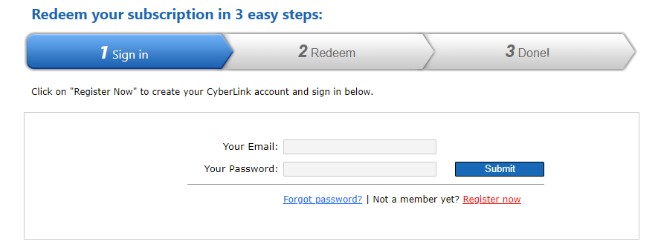
- V části Personal Profile:
- Do pole First Name zadejte jméno.
- Do pole Last Name zadejte příjmení.
- Do pole Email Address zadejte e-mailovou adresu.
- Do pole Password zadejte heslo a pak ještě jednou.
- Zaškrtněte políčko I’m not a robot.
- Klikněte na tlačítko Agree & Become a Member.
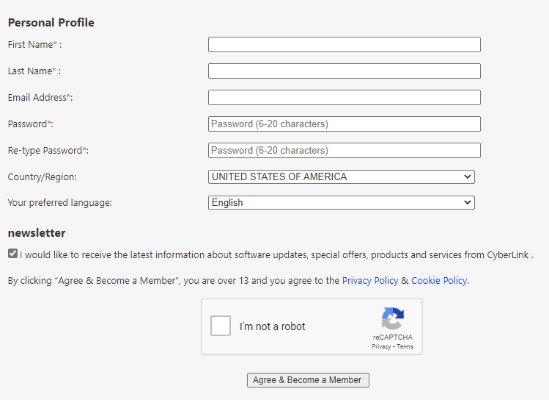
- Zavřete kartu webového prohlížeče CyberLink Members Zone.
- Přejděte do své e-mailové schránky (krok 5c) a otevřete e-mail s potvrzením členství CyberLink.
- Klikněte na možnost Activate My Account.
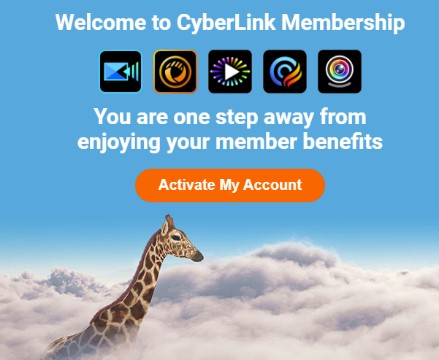
- Chcete-li provést aktivaci, přihlaste se ke svému účtu CyberLink pomocí tlačítka Sign In.
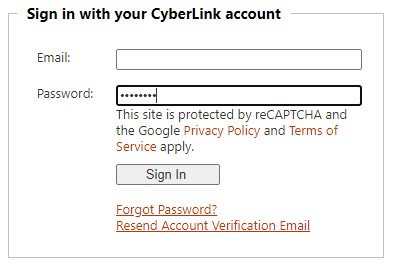
- Vraťte se na kartu webového prohlížeče Redemption a:
- Do pole Email zadejte e-mail (krok 5c).
- Do pole Password zadejte heslo (krok 5d).
- Klikněte na tlačítko Submit.
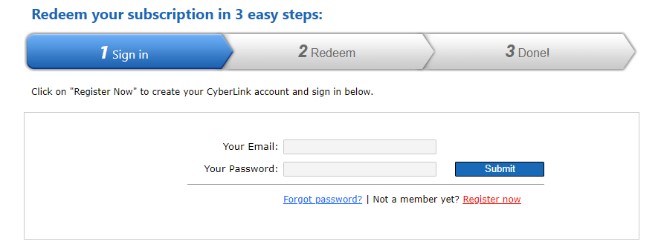
- Do pole Your Product Key zadejte kód Product Key uvedený na portálu Dell Digital Delivery (krok 3) a klikněte na tlačítko Submit.
 Poznámka:
Poznámka:- Kód Product Key je na portálu Dell Digital Delivery označen jako License Key.
- Pokud se zobrazí chyba: Kód Product Key nebyl rozpoznán, je zastaralý nebo již byl aktivován. Zkuste provést výše uvedenou aktivaci existujícího uživatele .
- Pokud potřebujete další pomoc, poznamenejte si kód Product Key a poté si přečtěte, Jak získat podporu pro produkty CyberLink zakoupené u společnosti Dell.
- Nástroj CyberLink Application Manager se automaticky stáhne. Po stažení klikněte na soubor ApplicationManager_[VERZE].exe a automaticky nainstalujte aplikaci.
Poznámka:
- [VERZE] = Verze produktu instalačního programu
- Nástroj CyberLink Application Manager je vyžadována k získání přístupu ke všem produktům založeným na předplatném.
- Nástroj CyberLink Application Manager se automaticky spustí při instalaci. Klikněte na tlačítko Accept and Continue.
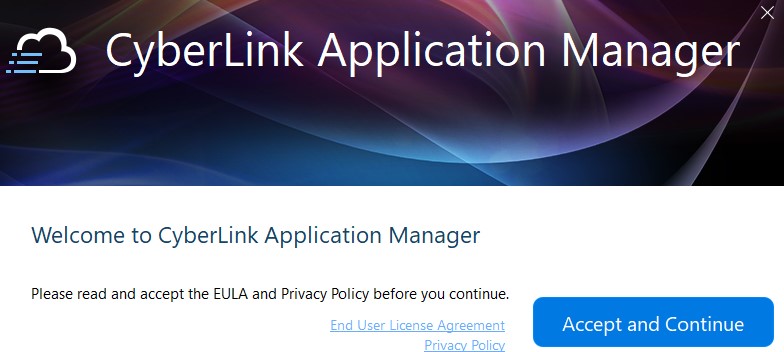
- Klikněte na možnost Sign In (Přihlásit se).
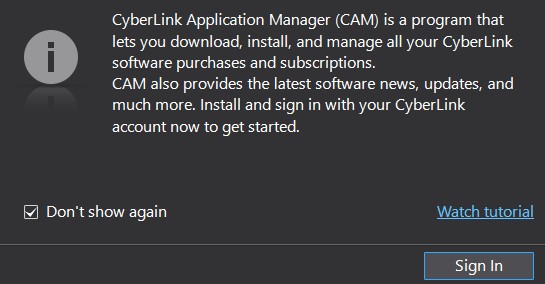
- Do pole Email zadejte e-mail (krok 5c), do pole Password zadejte heslo (krok 5d) a klikněte na možnost Sign In.
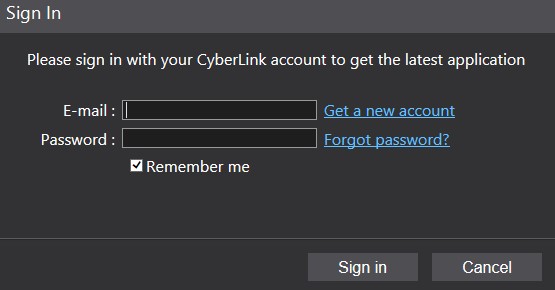
- Rozhodněte se, zda se chcete zúčastnit programu zlepšování produktů Cyberlink.
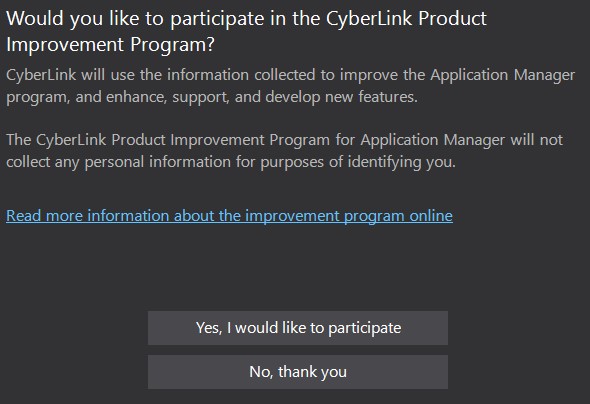
- Nainstalujte požadovaný produkt.
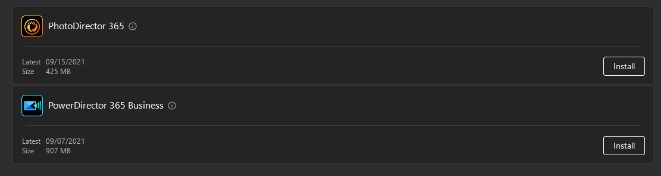
- Pomocí tlačítka Accept přijměte licenční smlouvu.
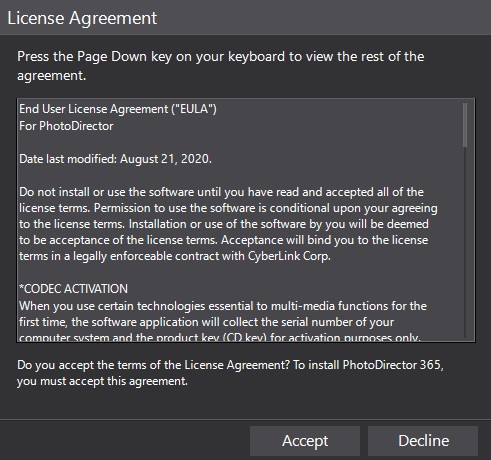
- Produkt se automaticky stáhne a nainstaluje. Po instalaci klikněte na tlačítko Open.

- Zopakujte kroky 17 až 19 pro každý produkt, který chcete nainstalovat.
- Ve webovém prohlížeči přejděte na https://www.cyberlink.com/
.
- V pravém horním rohu klikněte na ikonu Uživatel .
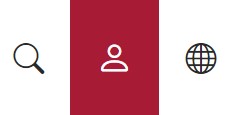
- Přihlaste se pomocí e-mailu a hesla.
 Poznámka: Společnost Dell vám nemůže pomoci s problémy s e-mailem nebo heslem CyberLink. Potřebujete-li pomoc s účtem CyberLink, obraťte se na podporu CyberLink na čísle https://www.cyberlink.com/support/index.html
Poznámka: Společnost Dell vám nemůže pomoci s problémy s e-mailem nebo heslem CyberLink. Potřebujete-li pomoc s účtem CyberLink, obraťte se na podporu CyberLink na čísle https://www.cyberlink.com/support/index.html.
- Pomocí tlačítka Accept & Submit přijměte a odešlete aktualizaci zásad ochrany osobních údajů.
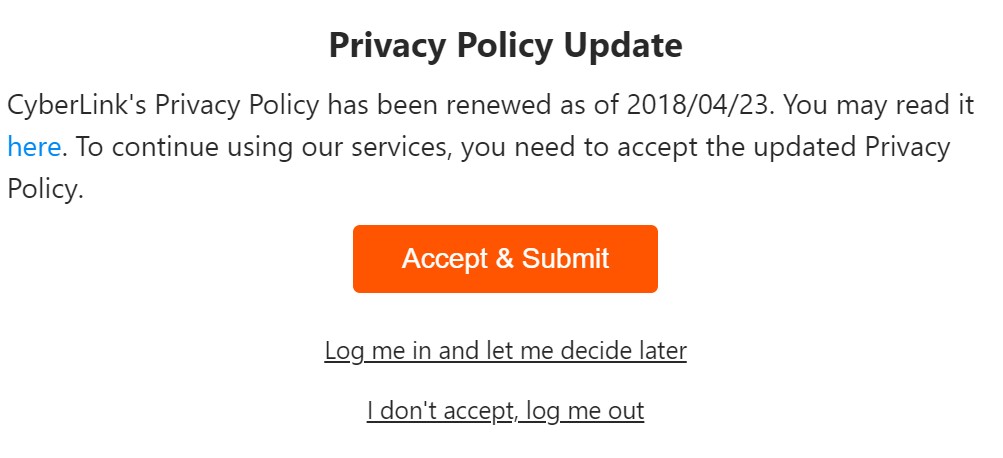
- V horní nabídce klikněte na možnost Downloads.
- V levé nabídce klikněte na možnost Download CyberLink Application Manager for Your 365 Subscription.
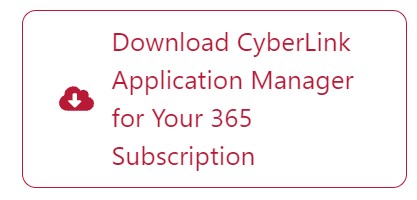
- Klikněte na možnost Download Now.
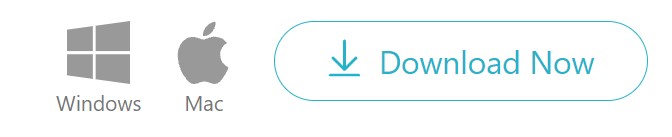
- Dvojitým kliknutím na soubor ApplicationManager.exe nainstalujte nástroj CyberLink Application Manager.
Poznámka:
- [VERZE] = Verze produktu instalačního programu
- Nástroj CyberLink Application Manager je vyžadována k získání přístupu ke všem produktům založeným na předplatném.
- Při instalaci se nástroj CyberLink Application Manager automaticky spustí. Klikněte na tlačítko Accept and Continue.
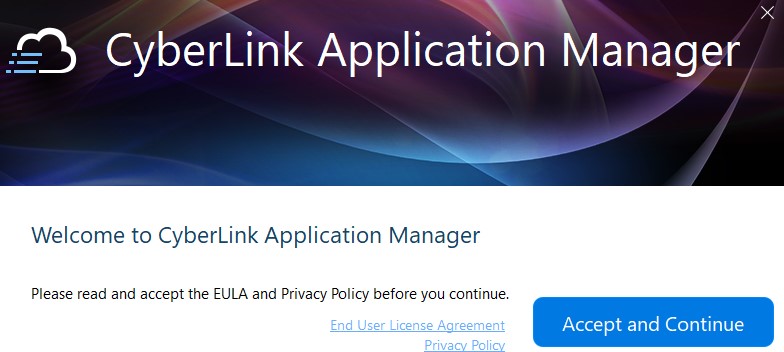
- Klikněte na možnost Sign In (Přihlásit se).
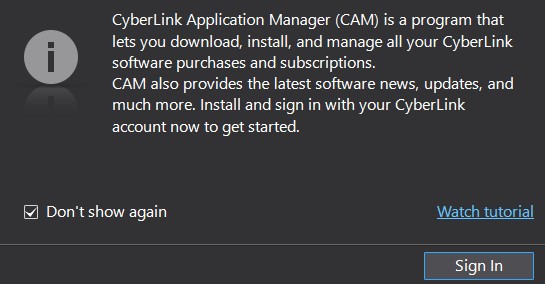
- Do pole Email zadejte e-mail (krok 5c), do pole Password zadejte heslo (krok 5d) a klikněte na možnost Sign In.
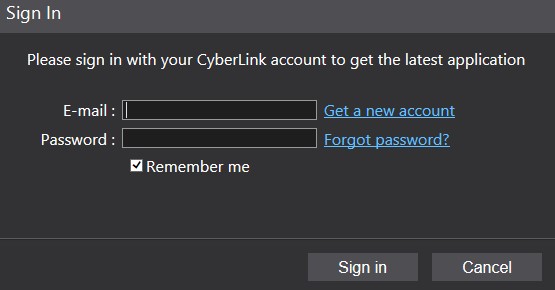
- Rozhodněte se, zda se chcete zúčastnit programu zlepšování produktů Cyberlink.
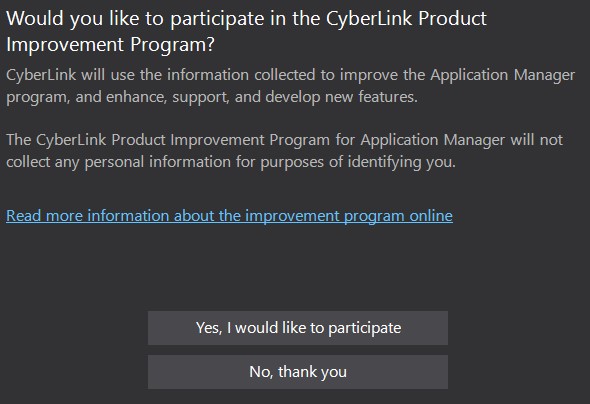
- Nainstalujte produkt.
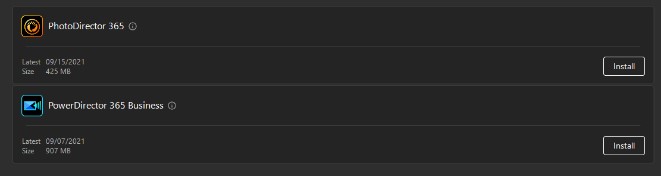
- Pomocí tlačítka Accept přijměte licenční smlouvu.
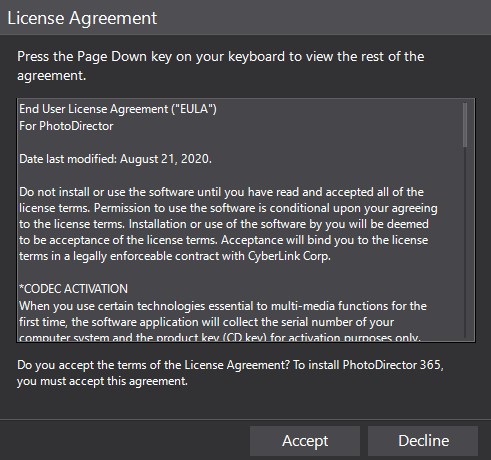
- Produkt se automaticky stáhne a nainstaluje. Po instalaci klikněte na tlačítko Open.

- Zopakujte kroky 15 až 17 pro každý produkt, který chcete nainstalovat.
Dodatkowe informacje
Filmy
Produkty, których dotyczy problem
PC & Tablet AccessoriesWłaściwości artykułu
Numer artykułu: 000185038
Typ artykułu: How To
Ostatnia modyfikacja: 31 lip 2024
Wersja: 13
Znajdź odpowiedzi na swoje pytania u innych użytkowników produktów Dell
Usługi pomocy technicznej
Sprawdź, czy Twoje urządzenie jest objęte usługą pomocy technicznej.